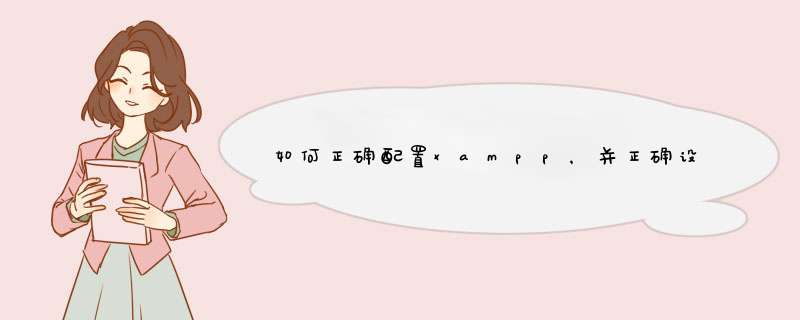
如果安装的话,要确保以下的环境:
1.80端口及mysql的相关端口是开着的,并且没有被占用。比如,机器上的IIS还在运行,再安装xampp的话,便无法成功。如想安装,一种方法是禁用IIS,可以在控制面板、管理工具、服务里找到IIS服务这一项,然后关闭并禁用。再一种方法是把IIS的端口改成8080或其他。
2.还有一种情况是,你的机器可能装了许多次mysql、apache等等,均不成功。但是端口仍然被占用。这种情况也应该排除。
3.如果安装一切正常的话,你可以在控制面板、管理工具、服务里找到相关的选项。并可以用xampp提供的控制面板进行控制。
!XAMPP添加VirtualHost以支持多个站点!1、在c:\xampp\apache\conf\extra\httpd-vhosts.conf文件中添加如下内容:NameVirtualHost *:80
<VirtualHost *:80>
DocumentRoot "E:/php/wordpress"
ServerName wordpress.com
</VirtualHost>
//下面这一段必须加入,不然无法访问
<Directory "E:/php/wordpress">
Options Indexes FollowSymLinks Includes ExecCGI
AllowOverride All
Order allow,deny
Allow from all
</Directory>
不过可以将上面两段合在一起
<VirtualHost *:80>
DocumentRoot "E:/php/wordpress"
ServerName wordpress.com
<Directory "E:/php/wordpress">
Options Indexes FollowSymLinks Includes ExecCGI
AllowOverride All
Order allow,deny
Allow from all
</Directory>
</VirtualHost>
2、在C:\WINDOWS\system32\drivers\etc目录下的hosts文件中添加如下内容:
127.0.0.1 wordpress
欢迎分享,转载请注明来源:内存溢出

 微信扫一扫
微信扫一扫
 支付宝扫一扫
支付宝扫一扫
评论列表(0条)